Информационные окна
Итак, вы научились создавать полигоны. Задав четыре точки и соединив их, вы получите четырехугольник. Теперь представьте себе, насколько будет загромождена рабочая область, если потребуется создать не один, а десять, двадцать или сто четырехугольников! А если предстоит работать с объектом, имеющим даже не сто, а десятки тысяч полигонов – здесь уж и говорить не о чем (рис. 3.31).
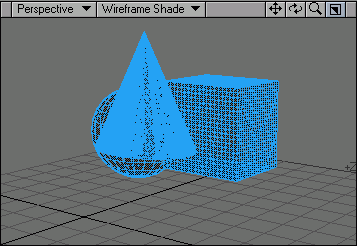
Рис. 3.31. Несколько тысяч полигонов и нормалей могут порядком "замусорить" окно проекции.
Но в Modeler есть ряд инструментов, которые позволяют организовать удобную работу со сложными объектами. Существенно облегчить подобный труд могут два инструмента – окна Info (Информация) и Statistic (Статистика). С их помощью достаточно легко выделять и редактировать объекты.
Окна Point Info и Polygon Info
В окнах Point Info (Параметры точки) и Polygon Info, (Параметры полигона) отображается упорядоченный список свойств и значений параметров выделенного элемента. Таким образом, вы всегда знаете, что именно происходит с тем или иным элементом вашего объекта. При необходимости можно изменять некоторые параметры элементов непосредственно в этих окнах. Список отображаемых в информационном окне параметров зависит от типа выделенного элемента. Например, если выделен ряд точек, LightWave откроет окно Point Info (рис. 3.32). Если же выделен полигон, то на экране появится окно Polygon Info (рис. 3.33). Иначе говоря, данные окна являются контекстно-зависимыми.
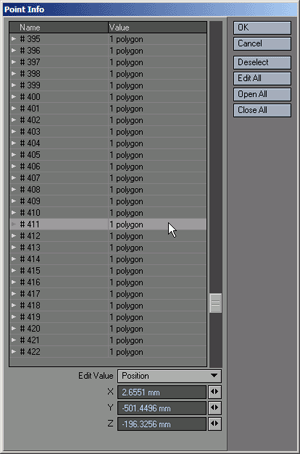
Рис. 3.32. В окне Point Info можно изменять параметры точек.
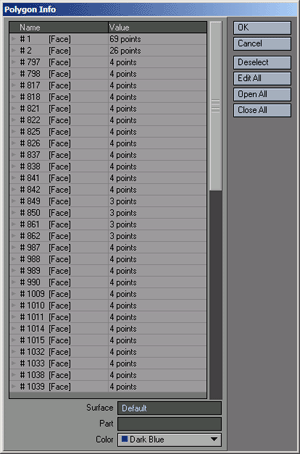
Рис. 3.33. А в окне Polygon Info можно изменять параметры полигонов.
В окне Point Info отображаются координаты выделенных точек и данные карт (vertex map data). Подробнее о картах рассказывается в главе 5. В окне Polygon Info отображается информация о количестве точек, степени плоскости, назначенной поверхности (Surface) и части (Part). Здесь также находится выпадающее меню цвета каркаса.
